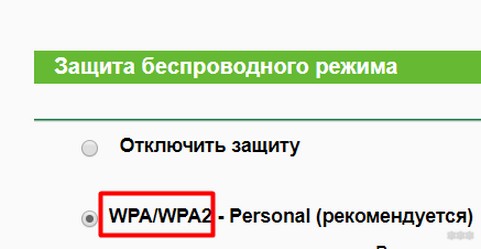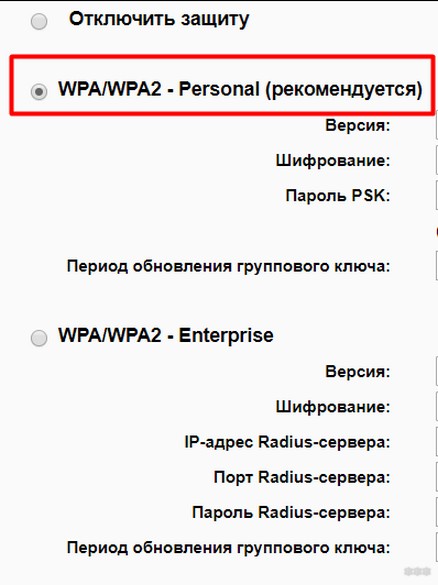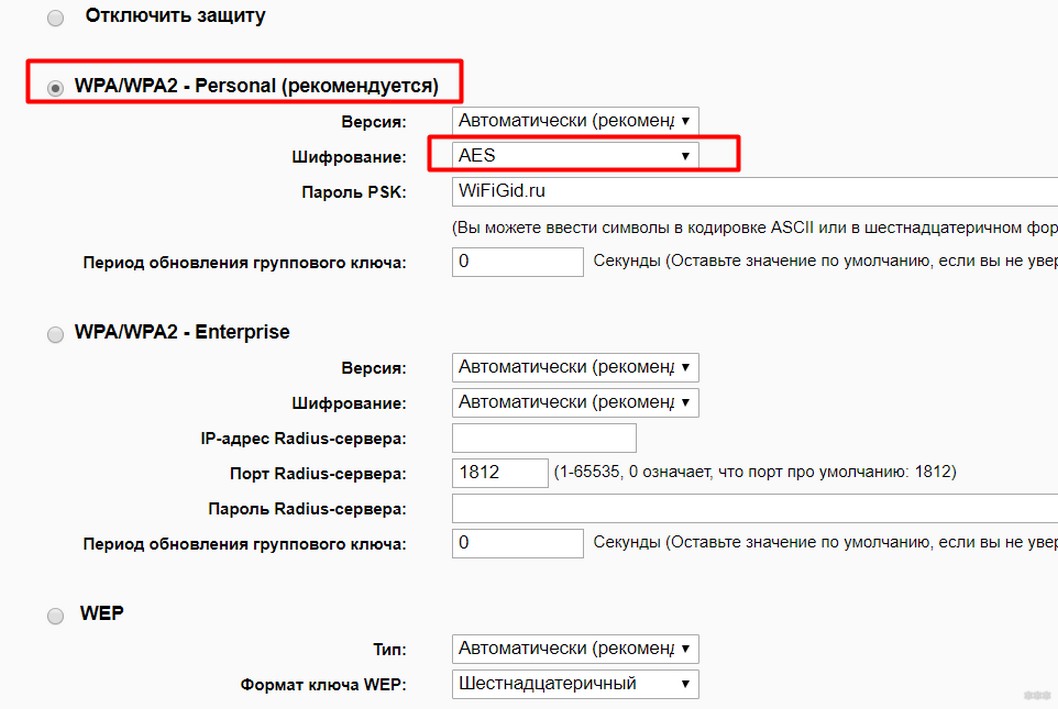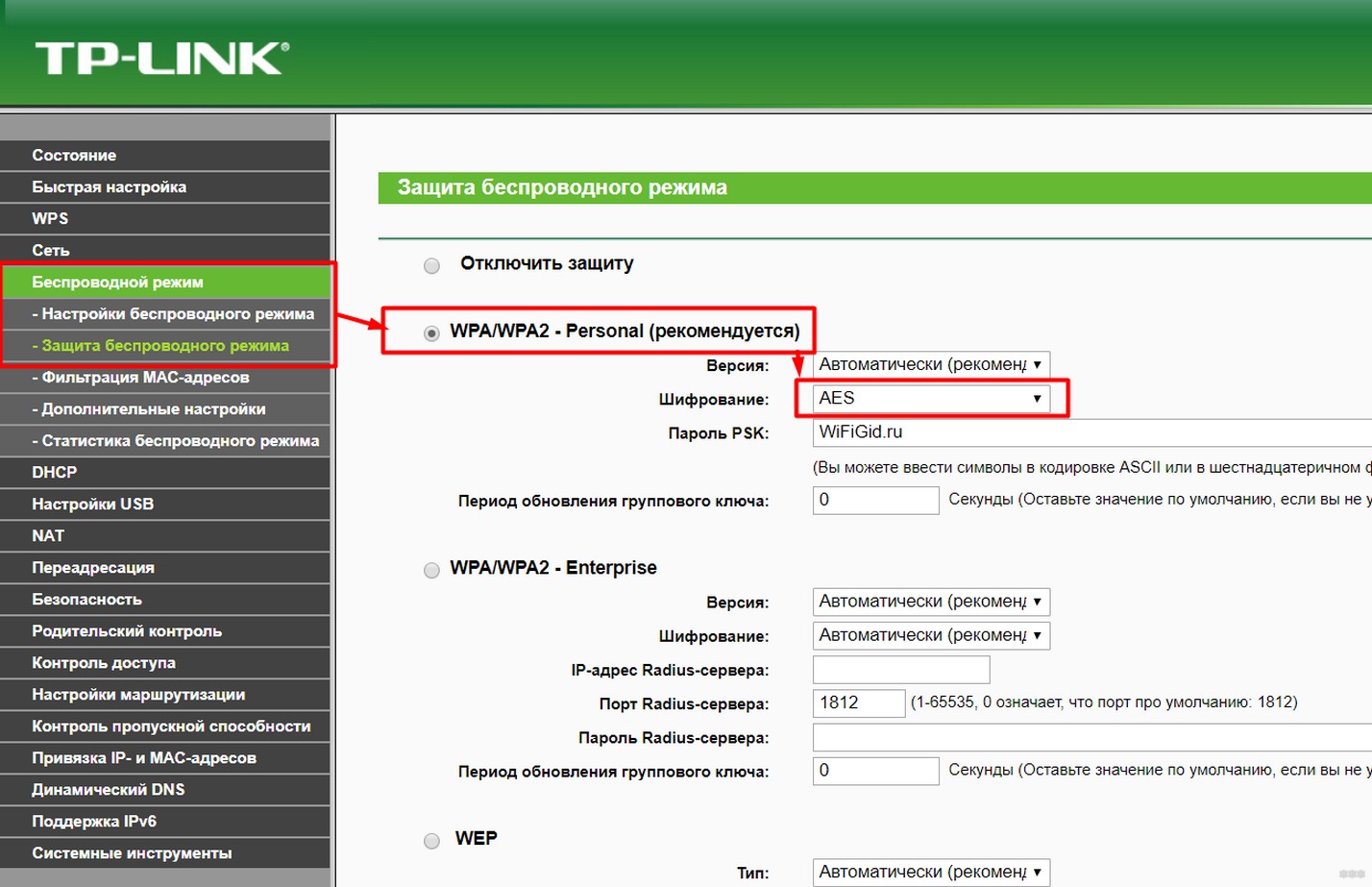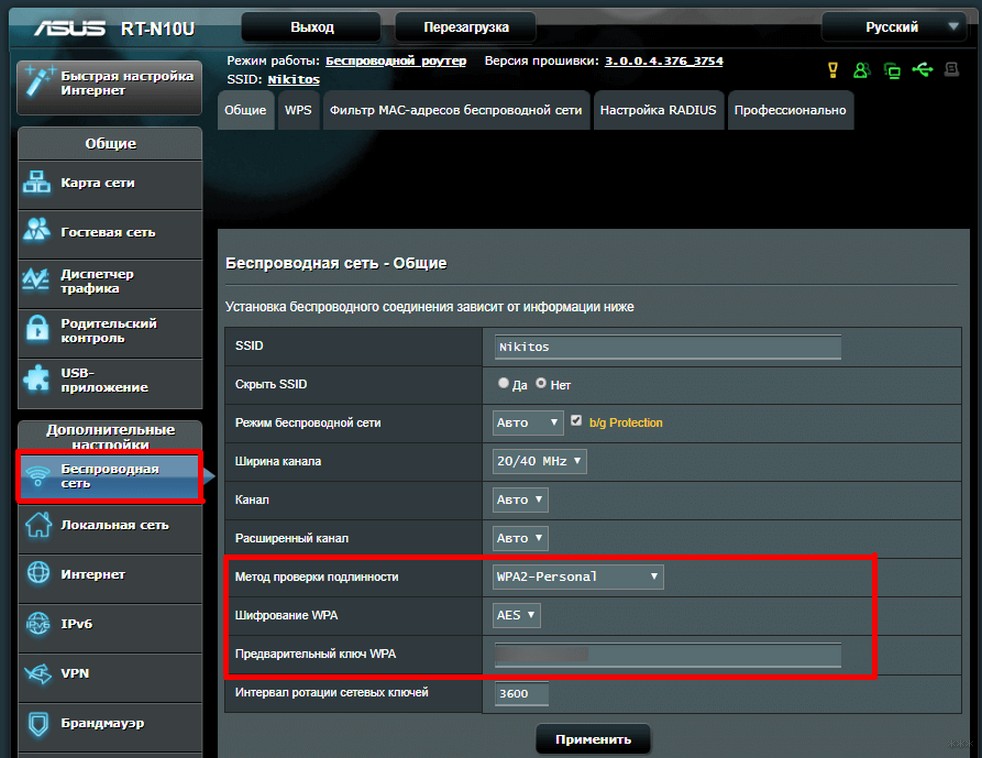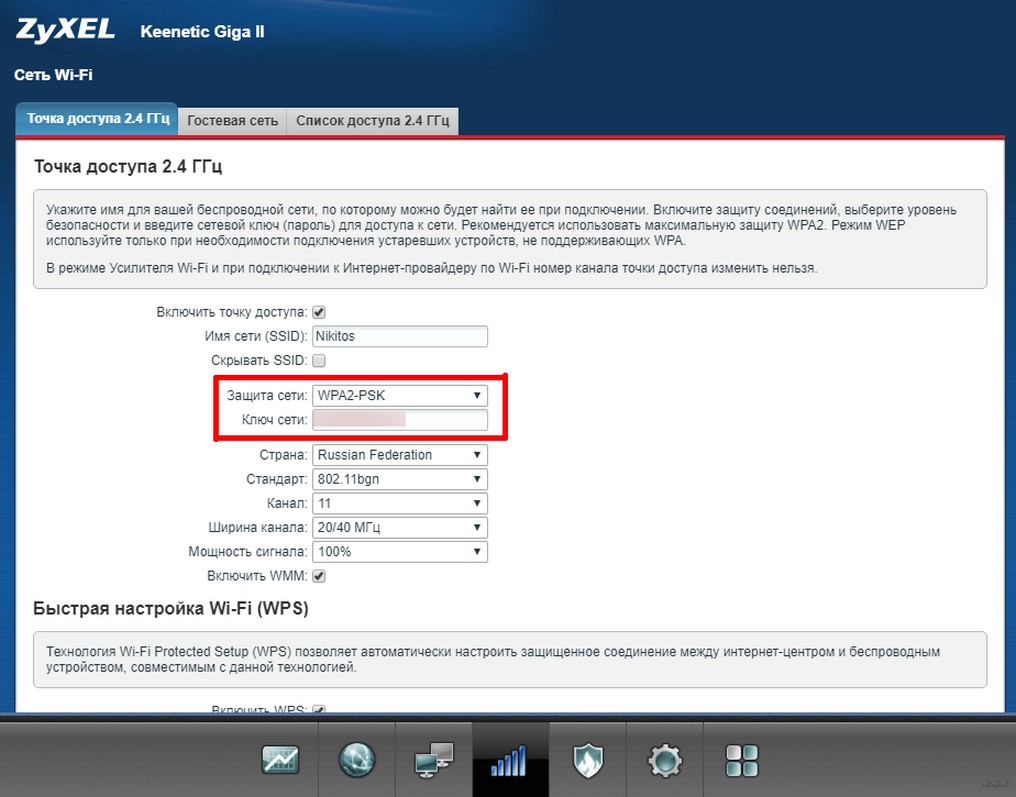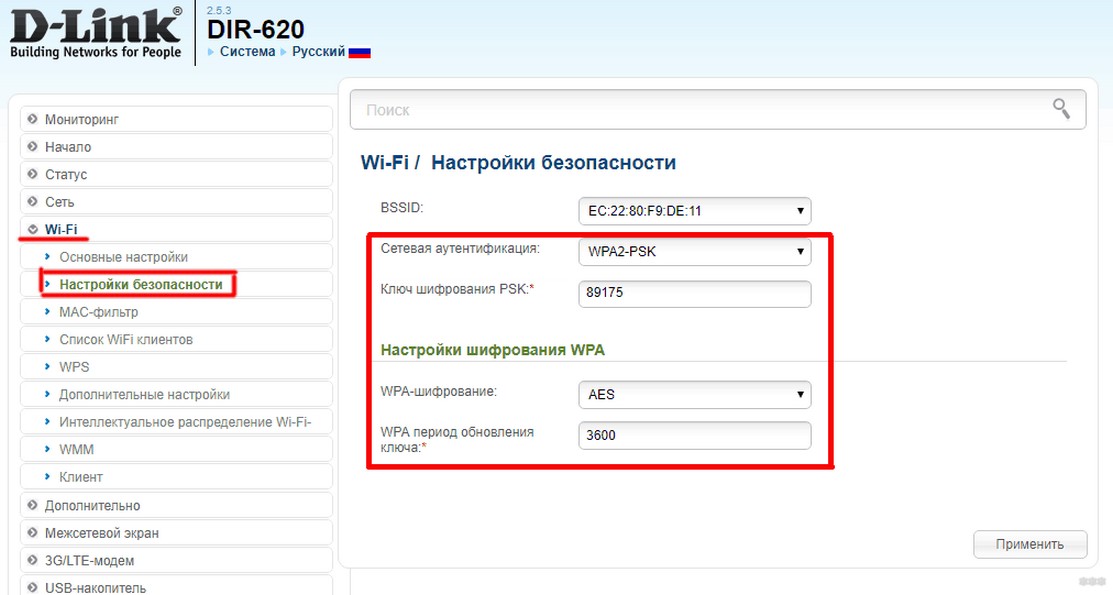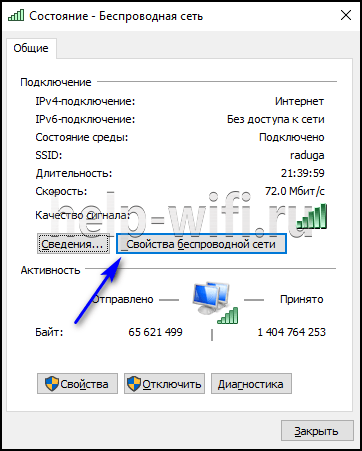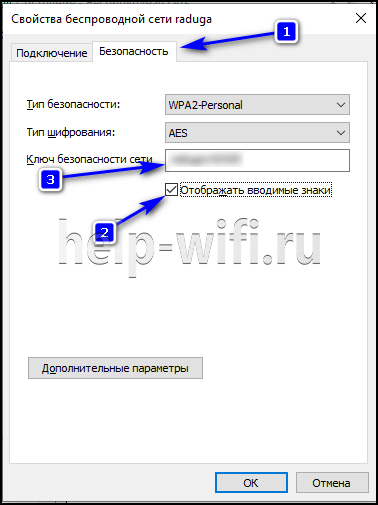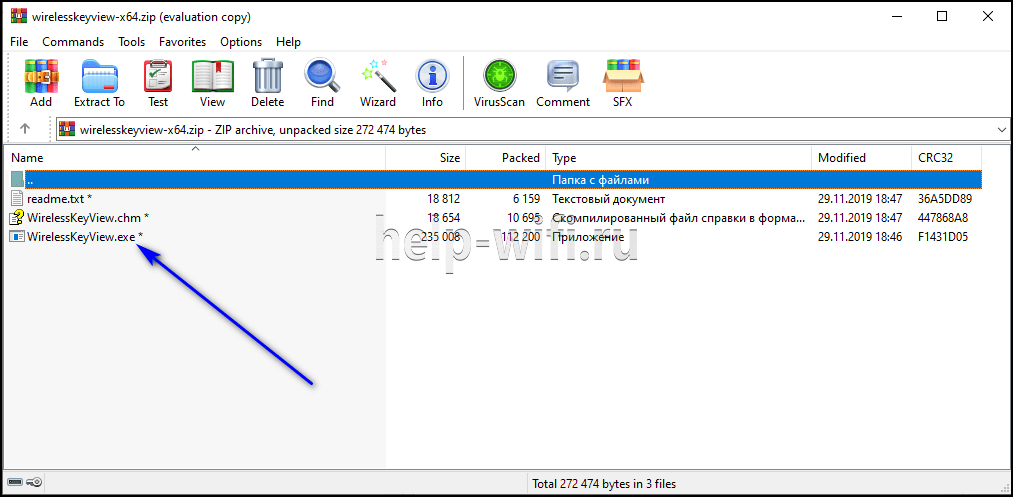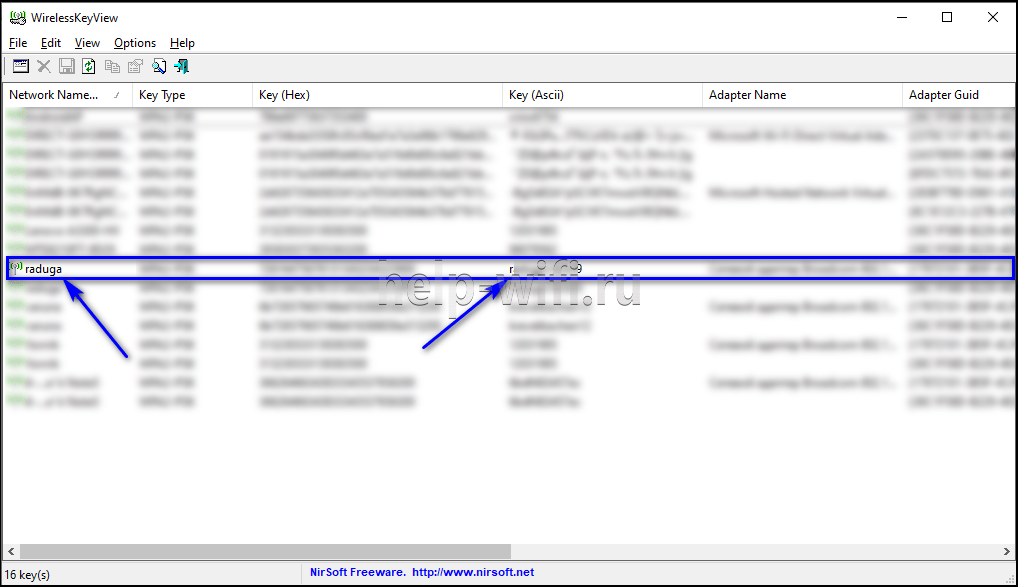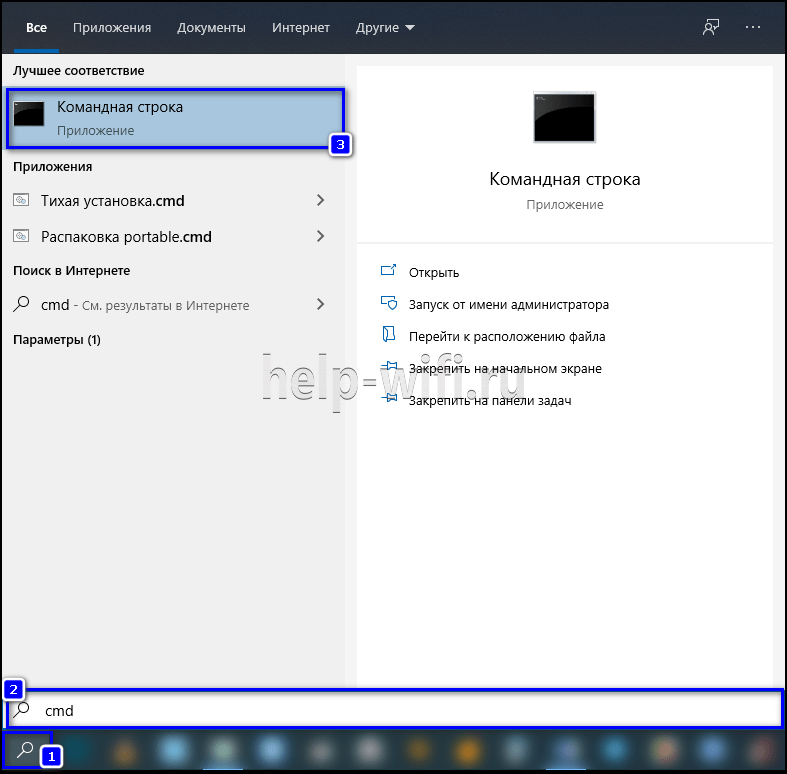Тип безопасности и шифрования беспроводной сети. Какой выбрать?
Чтобы защитить свою Wi-Fi сеть и установить пароль, необходимо обязательно выбрать тип безопасности беспроводной сети и метод шифрования. И на данном этапе у многих возникает вопрос: а какой выбрать? WEP, WPA, WPA2, или WPA3? Personal или Enterprise? AES, или TKIP? Какие настройки безопасности лучше всего защитят Wi-Fi сеть? На все эти вопросы я постараюсь ответить в рамках этой статьи. Рассмотрим все возможные методы аутентификации и шифрования. Выясним, какие параметры безопасности Wi-Fi сети лучше установить в настройках маршрутизатора.
Обратите внимание, что тип безопасности, или аутентификации, сетевая аутентификация, защита, метод проверки подлинности – это все одно и то же.
Тип аутентификации и шифрование – это основные настройки защиты беспроводной Wi-Fi сети. Думаю, для начала нужно разобраться, какие они бывают, какие есть версии, их возможности и т. д. После чего уже выясним, какой тип защиты и шифрования выбрать. Покажу на примере нескольких популярных роутеров.
Я настоятельно рекомендую настраивать пароль и защищать свою беспроводную сеть. Устанавливать максимальный уровень защиты. Если вы оставите сеть открытой, без защиты, то к ней смогут подключится все кто угодно. Это в первую очередь небезопасно. А так же лишняя нагрузка на ваш маршрутизатор, падение скорости соединения и всевозможные проблемы с подключением разных устройств.
Защита Wi-Fi сети: WPA3, WPA2, WEP, WPA
Есть три варианта защиты. Разумеется, не считая «Open» (Нет защиты).
- WEP (Wired Equivalent Privacy) – устаревший и небезопасный метод проверки подлинности. Это первый и не очень удачный метод защиты. Злоумышленники без проблем получают доступ к беспроводным сетям, которые защищены с помощью WEP. Не нужно устанавливать этот режим в настройках своего роутера, хоть он там и присутствует (не всегда).
- WPA (Wi-Fi Protected Access) – надежный и современный тип безопасности. Максимальная совместимость со всеми устройствами и операционными системами.
- WPA2 – доработанная и более надежная версия WPA. Есть поддержка шифрования AES CCMP. Это актуальная версия протокола, которая все еще используется на большинстве домашних маршрутизаторов.
- WPA3 – это новый стандарт, который позволяет обеспечить более высокую степень защиты от атак и обеспечить более надежное шифрование по сравнению с предыдущей версией. Так же благодаря шифрованию OWE повышается безопасность общественных открытых сетей. Был представлен в 2018 и уже активно используется практически на всех современных роутерах и клиентах. Если ваши устройства поддерживают эту версию – используйте ее.
WPA/WPA2 может быть двух видов:
- WPA/WPA2 — Personal (PSK) – это обычный способ аутентификации. Когда нужно задать только пароль (ключ) и потом использовать его для подключения к Wi-Fi сети. Используется один пароль для всех устройств. Сам пароль хранится на устройствах. Где его при необходимости можно посмотреть, или сменить. Рекомендуется использовать именно этот вариант.
- WPA/WPA2 — Enterprise – более сложный метод, который используется в основном для защиты беспроводных сетей в офисах и разных заведениях. Позволяет обеспечить более высокий уровень защиты. Используется только в том случае, когда для авторизации устройств установлен RADIUS-сервер (который выдает пароли).
Думаю, со способом аутентификации мы разобрались. Лучшие всего использовать WPA3. Для лучшей совместимости, чтобы не было проблем с подключением старых устройств, можно установить смешанный режим WPA2/WPA3 — Personal. На многих маршрутизаторах по умолчанию все еще установлен WPA2. Или помечен как «Рекомендуется».
Шифрование беспроводной сети
Есть два способа TKIP и AES.
Рекомендуется использовать AES. Если у вас в сети есть старые устройства, которые не поддерживают шифрование AES (а только TKIP) и будут проблемы с их подключением к беспроводной сети, то установите «Авто». Тип шифрования TKIP не поддерживается в режиме 802.11n.
В любом случае, если вы устанавливаете строго WPA2 — Personal (рекомендуется), то будет доступно только шифрование по AES.
Какую защиту ставить на Wi-Fi роутере?
Используйте WPA2/WPA3 — Personal, или WPA2 — Personal с шифрованием AES. На сегодняшний день, это лучший и самый безопасный способ. Вот так настройки защиты беспроводной сети выглядит на маршрутизаторах ASUS:
Подробнее в статье: как установить пароль на Wi-Fi роутере Asus.
А вот так эти настройки безопасности выглядят на роутерах от TP-Link (со старой прошивкой).
Более подробную инструкцию для TP-Link можете посмотреть здесь.
Инструкции для других маршрутизаторов:
- Настройка защиты Wi-Fi сети и пароля на D-Link
- Защита беспроводной сети на роутерах Tenda
- Инструкция для Totolink: установка метода аутентификации и пароля
Если вы не знаете где найти все эти настройки на своем маршрутизаторе, то напишите в комментариях, постараюсь подсказать. Только не забудьте указать модель.
Так как WPA2 — Personal (AES) старые устройства (Wi-Fi адаптеры, телефоны, планшеты и т. д.) могут не поддерживать, то в случае проблем с подключением устанавливайте смешанный режим (Авто). Это же касается и WPA3. Если у вас есть устройства без поддержи этой версии, то нужно устанавливать смешанный режим WPA2/WPA3.
Не редко замечаю, что после смены пароля, или других параметров защиты, устройства не хотят подключаться к сети. На компьютерах может быть ошибка «Параметры сети, сохраненные на этом компьютере, не соответствуют требованиям этой сети». Попробуйте удалить (забыть) сеть на устройстве и подключится заново. Как это сделать на Windows 7, я писал здесь. А в Windows 10 нужно забыть сеть.
Пароль (ключ) WPA PSK
Какой бы тип безопасности и метод шифрования вы не выбрали, необходимо установить пароль. Он же ключ WPA, Wireless Password, ключ безопасности сети Wi-Fi и т. д.
Длина пароля от 8 до 32 символов. Можно использовать буквы латинского алфавита и цифры. Так же специальные знаки: — @ $ # ! и т. д. Без пробелов! Пароль чувствительный к регистру! Это значит, что «z» и «Z» это разные символы.
Не советую ставить простые пароли. Лучше создать надежный пароль, который точно никто не сможет подобрать, даже если хорошо постарается.
Вряд ли получится запомнить такой сложный пароль. Хорошо бы его где-то записать. Не редко пароль от Wi-Fi просто забывают. Что делать в таких ситуациях, я писал в статье: как узнать свой пароль от Wi-Fi.
Так же не забудьте установить хороший пароль, который будет защищать веб-интерфейс вашего маршрутизатора. Как это сделать, я писал здесь: как на роутере поменять пароль с admin на другой.
Если вам нужно еще больше защиты, то можно использовать привязку по MAC-адресу. Правда, не вижу в этом необходимости. Новый WPA3, или даже уже устаревший WPA2 — Personal в паре с AES и сложным паролем – вполне достаточно.
А как вы защищаете свою Wi-Fi сеть? Напишите в комментариях. Ну и вопросы задавайте 🙂
Привет! Заходишь ты такой в настройки своего роутера, а в разделе безопасности беспроводной сети сталкиваешься с первой серьезной и непонятно проблемой – TKIP или AES? Что выбрать пока не понятно, да и практических советов на эту тему нет, ибо все мануалы по настройкам шифрования написаны специалистами для специалистов. Что делать? WiFiGid и Ботан помогут разобраться!
Остались вопросы? Добро пожаловать в наши горячие комментарии с приятным сообществом!
Содержание
- Краткий ответ
- Про аутентификацию
- Про шифрование
- Выбор на разных роутерах
- TP-Link
- ASUS
- ZyXEL Keenetik
- D-Link
- Задать вопрос автору статьи
Краткий ответ
Тем, кто не хочет терять своего времени, лучший вариант:
WPA2 – AES
Для тех, кому важно узнать почему да как это все было определено, предлагаю ознакомиться со статьей.
Про аутентификацию
Wi-Fi без защиты в наше время похож на находки якутскими учеными мамонтов – зверь вымер, но раз в год находки всплывают. Это к тому, что любую домашнюю сеть в наше время принято защищать любым типом аутентификации. А какие они есть?
- WEP (Wired Equivalent Privacy) – устаревший стандарт, современный брут паролей взламывает его легко.
- WPA (Wi-Fi Protected Access) – надежная обновленная система защиты. Пароли от 8 символов сильно мешают бруту.
- WPA2 – самый используемый тип, как правило сейчас у всех стоит именно он.
- WPA3 – новинка, обязателен в новом Wi-Fi Идеально, но есть далеко не во всех моделях, поэтому мы обращаем внимание прежде всего на WPA2, даже сейчас его взлом практически невозможен при сильном пароле.
Поленились поставить пароль? Толпа довольных соседей с радостью пожалует в ваше сетевое пространство. Будьте с ними гостеприимны, ведь сами пригласили)
Что касается современных WPA – то и здесь есть деление:
- WPA/WPA2 Personal – рекомендуется для домашнего использования. Задали пароль, пользуемся.
- WPA/WPA2 Enterprise – расширенная версия. Подъем Radius сервера, выдача отдельного ключа для каждого подключенного устройства. На практике домашнего использования достаточно и Personal версии.
Мой выбор:
Про шифрование
Но, кроме этого, есть еще и сам алгоритм шифрования, который не дает прослушивать всем желающим со стороны вашу домашнюю сеть (точнее дает, но при этом там отображается откровенная шифрованная белеберда). Сейчас распространены 2 типа шифрования:
- TKIP – ныне устаревший стандарт. Но в силу того, что некоторые старые устройства поддерживают только его, используется как альтернатива. Есть ограничения по использованию с WPA2 и в самом Wi-Fi стандарте, начиная с 802.11n. По сути дела, выпускался как патч для дырявого WEP.
- AES – актуальный стандарт шифрования. Применяется везде, где только требуется. Не расшифровывается военными и прочими заинтересованными лицами. Открытый, а отсюда заслуживает доверие и уважение сообщества. Поэтому поддерживается всеми современными стандартами Wi-Fi.
Итого, мои настройки:
На сегодняшний день для большинства людей лучше связки WPA2 и AES не найти. Владельцам же роутеров последнего поколения рекомендуется сразу устанавливать WPA3.
Исключение, ваши старые устройства отказываются работать с AES. В этом, и только в этом случае можно попробовать активировать TKIP. Как альтернатива – доступен обычно метод АВТО (TKIP+AES), самостоятельно разрешающий такие проблемы. Но лучше использовать чистый AES.
Т.е. TKIP поддерживается только в 802.11g и ранних стандартах, то при принудительной его установке для совместимости со старыми устройствами общая скорость Wi-Fi будет снижена до 54 Мбит/с. В этом плане использование чистого WPA и TKIP – медленно.
Выбор на разных роутерах
Ну а здесь я покажу, какие настройки нужно активировать на разных моделях роутеров. Раздел создан с целью показать разницу в интерфейсах, но единую модель выбора.
Все модели перечислить невозможно. Пользуйтесь поиском на нашем сайте, найдите свою модель, ознакомьтесь с полной инструкцией по настройке.
TP-Link
Современные интерфейсы TP-Link тоже могут отличаться между собой. У меня до сих пор вот такой «зеленый». Но даже на самых новых идея сохраняется – заходите в пункт «Беспроводной режим», а в подпункте «Защита…» располагаются все нужные нам настройки.
ASUS
В роутерах Asus тип аутентификации называется «Метод проверки подлинности». От этого выбор не меняется, по прежнему лучшим остается WPA2.
ZyXEL Keenetik
D-Link
Вот вроде бы и все, что можно было сказать по теме. А вы используете тоже AES? А если нет, то почему?
На чтение 10 мин Просмотров 38к.
Юрий Санаев
Системный администратор. Менеджер по продажам компьютеров и wi-fi оборудования. Опыт работы – 10 лет. Знает о «железе» и софте все и даже больше.
Задать вопрос
При настройке беспроводной сети в доме или офисе пользователи часто интересуются, как обезопасить ее и маршрутизатор от доступа со стороны посторонних. Для этого нужно знать, какие способы защиты и виды шифрования существуют, что такое ключ безопасности сети, где его посмотреть, изменить или удалить, если это потребуется.
Содержание
- Определение
- Способы защиты и виды шифрования
- Как узнать ключ безопасности
- С помощью роутера
- С помощью компьютера
- На телефоне
- Инструкция или наклейка на устройстве
- Дополнительные способы
- Меняем ключ безопасности
- Asus
- TP-Link
- D-Link
- ZYXEL
- Сброс на заводские настройки
- Создаем сложный пароль
Определение
Ключ безопасности Wi-Fi сети – это набор символов, цифр и букв, защищающий доступ к роутеру. Он создается при первой настройке или после возврата устройства к заводским установкам.
Способы защиты и виды шифрования
Известны четыре типа защиты Wi-Fi: WEP, WPA, WPA2, WPA3.
WEP (Wired Equivalent Privacy) – начальный метод. Устарел и небезопасен. Не рекомендуется его выбирать для защиты своего устройства. WEP ключ Wi-Fi сети с легкостью взламывают злоумышленники, чтобы получить к ней доступ.
WPA – современная и качественная защита. Расшифровывается как Wi-Fi Protected Access. Отличается максимальной совместимостью с любой техникой и ОС.
WPA2 – обновленная, улучшенная версия ключа WPA. Поддерживает способ шифрования AES CCMP. Делится на два типа:
- WPA/WPA 2 – Personal (PSK) – стандартный тип аутентификации. Используется при выборе пароля для доступа к сети. Один и тот же ключ предназначается для каждого подсоединяемого устройства. Размещается на маршрутизаторе, доступен для просмотра или редактирования. Рекомендуемый тип.
- WPA/WPA2 – Enterprise – сложнейший вид защиты, применяемый в офисах или иных заведениях. Выделяется повышенной безопасностью. Используется лишь тогда, когда подключенная техника авторизуется через RADIUS-сервер, выдающий пароли.
WPA3 — из названия понятно, что это обновленный вид WPA2. Это последняя и лучшая версия защиты на настоящий день, выпущенная в 2018 году. Улучшенное подключение устройств к сети, защита от назойливых соседей, которые занимаются подбором паролей (брутфорс атаками), и безопасность при подключении к общественным сетям.
Рекомендуем использовать WPA3, если подключаемые устройства поддерживают данный тип шифрования.
Дома для маршрутизатора рекомендуется выбирать тип защиты WPA2 – Personal (PSK) или комбинированный ключ шифрования WPA/WPA2, чтобы не испытывать затруднений с подключением устаревшей техники. Именно он используется на роутерах по умолчанию или отмечен как «Рекомендуемый».
После установки типа защиты нужно выбрать способ шифрования. Доступны два варианта – устаревший TKIP или современный AES. Для использования рекомендован второй тип – его поддерживают все новые устройства, расшифровать его невозможно. Первый применяется при подключении старой техники. При выборе типа шифрования рекомендуется устанавливать AES или «Авто». TKIP недоступен в режиме 802.11n. При установке способа защиты WPA2 – Personal применяется только AES-шифрование.
Как узнать ключ безопасности
Если пароль от Wi-Fi утерян, его нужно где-то посмотреть. Узнать ключ безопасности от своей беспроводной сети можно на роутере, ноутбуке, смартфоне.
С помощью роутера
Увидеть сетевой ключ для роутера пользователь сможет в интерфейсе устройства.
Инструкция:
- На тыльной стороне корпуса маршрутизатора найти IP-адрес для входа (192.168.1.1 или 192.168.0.1).
- Параметры для авторизации – «admin/admin».
- Развернуть раздел «Беспроводная сеть» или «Wireless».
- Название подключения в поле «SSID». Пароль в строке «PSK Password» или «Предварительный ключ WPA».
На технике разных брендов и моделей язык интерфейса и названия вкладок различны, но общий принцип одинаков.
С помощью компьютера
Посмотреть ключ безопасности от своей беспроводной сети можно на компьютере, находящемся в Wi-Fi сети.
Вот так можно узнать пароль от wi-fi на Windows 10:
- Развернуть трей, навести курсор на иконку соединения с Сетью, нажать и выбрать «Открыть «Параметры сети и Интернет».
- Вызвать «Центр управления сетями и общим доступом».
- Кликнуть на активное соединение и выбрать «Свойства беспроводной сети».
- Во вкладке «Безопасность» включить отображение введенных знаков. В строке «Ключ безопасности» откроется скрытая комбинация.
На Виндовс 7 действия незначительно отличаются:
- Открыть «Центр управления сетями и общим доступом».
- В колонке слева нажать на «Управление беспроводными сетями».
- Навести курсор на Wi-Fi, ПКМ вызвать меню и нажать «Свойства».
- Перейти в «Безопасность».
- Активировать отображение вводимых знаков.
- Нужная комбинация появится в поле «Ключ безопасности».
Если устройство не использует Wi-Fi, это решение не подойдет.
Читайте также, как узнать пароль от Wi-Fi-роутера на Windows 7.
На телефоне
Узнать утерянный код безопасности Wi-Fi сети можно на телефоне или планшете, но только под управлением ОС Android с разблокированными ROOT-правами.
Получить ROOT-права помогут приложения из Play Market, например, Root Explorer.
Инструкция:
- Скачать из Google Play и открыть приложение для получения Root-прав.
- Открыть внутреннюю память смартфона, последовательно открыть папки «Data» — «Misc» — «WiFi».
- Найти файл «wpa_supplicant.conf» и открыть через приложение для чтения текстовых файлов или в веб-обозревателе.
- Найти «SSID» и «PSK». Значение в первой строке – это название Wi-Fi, во второй – пароль.
Если ROOT-права не получены, воспользоваться способом не получится.
Инструкция или наклейка на устройстве
После покупки или сброса маршрутизатора до заводских параметров на нем будет действовать ключ безопасности вайфай сети, нанесенный на наклейку снизу роутера. Код будет подписан как «Ключ сети», «Wi-Fi пароль», «Wireless Key», «Wi-Fi Key», «PIN».
Способ актуален, если секретная комбинация не редактировалась в ходе настройки устройства.
Дополнительные способы
Если предыдущие способы, как узнать пароль от Wi-Fi, неэффективны, можно задействовать стороннее ПО для десктопных и мобильных платформ.
Чтобы найти ключ безопасности сети на ноутбуке, потребуется установить WirelessKeyView. Она подойдет для всех версий Windows, от 10 до XP. Способ подходит, если Интернет на компьютере ранее был настроен через интересующую беспроводную сеть, но теперь устройство отключено от Wi-Fi.
Инструкция по использованию утилиты:
- Перейти по ссылке http://www.nirsoft.net/utils/wireless_key.html.
- Прокрутить страницу вниз, скачать 32-битную или 64-битную версию программы.
- Открыть архив (пароль рядом с ссылками на скачивание).
- Кликнуть на WirelessKeyView.exe, чтобы запустить утилиту.
Откроется окно с информацией обо всех сетях, к которым подключалось устройство, включая нужную.
Руководство для смартфонов с ОС Андроид:
- Открыть Play Market.
- Скачать специальное приложение, для просмотра паролей к беспроводным сетям, например, Wi-Fi Password.
- Запустить приложение с открытыми ROOT-правами.
- Выбрать сеть.
- Посмотреть секретную комбинацию.
Определить пароль от Wi-Fi иногда предлагается с помощью хакерского ПО для взлома Wi-Fi. Это не самое лучшее решение. При скачивании таких программ на телефон или ПК существует риск заразить технику вирусами или установить вредоносное ПО, способное нанести ущерб технике и ее владельцу.
Меняем ключ безопасности
Менять ключ безопасности нужно сразу после покупки роутера, при первом подключении. Позднее эта процедура выполняется через веб-интерфейс. На технике разных брендов редактирование отличается.
Перед тем, как изменить ключ безопасности сети, потребуется открыть веб-интерфейс.
Нужно перевернуть устройство. Снизу располагается наклейка с IP-адресом, именем и паролем. Если она отсутствует, нужно ввести «cmd» в строке поиска и вызвать Командную строку. Ввести «ipconfig/all», затем «Enter». Информация в строках «DHCP-сервер» и «Основной шлюз».
IP-адрес (обычно 192.168.1.1 или 192.168.0.1) нужно внести в адресную строку интернет-обозревателя и нажать «Enter». Для входа задействовать логин и пароль, размещенные снизу прибора. Часто это «admin/admin» (если владелец не редактировал параметры).
Asus
Руководство:
- Авторизоваться на странице управления роутером.
- Открыть вкладку «Беспроводная сеть».
- В поле «Предварительный ключ WPA» добавить новое значение.
- Нажать «Применить».
Далее нужно перезагрузить маршрутизатор, чтобы изменения вступили в силу.
TP-Link
На разных моделях роутеров TP-Link действия отличаются.
Первый вариант (модели со старым, зеленым веб-интерфейсом):
- Кликнуть «Беспроводной режим».
- Перейти в «Защиту беспроводного режима».
- Из трех типов шифрования (WEP, WPA/WPA2 – Enterprise или Personal) выбрать последний, с меткой «Рекомендуется».
- В поле «Пароль PSK» ввести новый ключ.
- Нажать «Сохранить».
Второй вариант (модели с новым, синим веб-интерфейсом):
- Открыть раздел «Базовая настройка».
- Выбрать «Беспроводной режим».
- Изменить значения в строке «Пароль» (если роутер функционирует в двух диапазонах, поменять комбинации нужно в обеих строках).
- Сохранить обновленные значения.
После установки нового значения выполнить перезагрузку роутера.
D-Link
Инструкция для эмуляторов D-Link:
- Кликнуть «Wi-Fi».
- Перейти в «Настройки безопасности».
- В строчку «Ключ шифрования PSK» добавить новые данные.
- Нажать «Применить».
Далее нужно перезапустить устройство.
ZYXEL
Роутеры ZYXEL имеют разный интерфейс, в зависимости от года выпуска и серии модели, но общий принцип одинаков.
- Открыть раздел «Wi-Fi», выбрать «Безопасность».
- В поле «Проверка подлинности» указать «WPA-PSK/WPA2-PSK».
- В строке «Сетевой ключ» указать пароль.
- Нажать «Применить».
После сохранения изменений нужна перезагрузка маршрутизатора.
Сброс на заводские настройки
Если посмотреть ключ безопасности от Wi-Fi не удается, можно сбросить роутер до заводских установок через веб-интерфейс или кнопкой на самом приборе, а затем создать сеть заново.
Для возврата маршрутизатора к заводским настройкам нужно открыть раздел «Системные инструменты» (TP-Link), «Администрирование» — «Управление настройками» (ASUS), «Система» (D-Link), найти «Заводские настройки», нажать на них или кнопку «Восстановить» напротив и дождаться перезагрузки роутера.
На тыльной стороне маршрутизаторов, как правило, есть кнопка возврата к начальным параметрам. Чаще всего она погружена в корпус и, чтобы ей воспользоваться, нужна скрепка или иной тонкий предмет. Нужно нажать на нее и зафиксировать в таком положении от 10 до 15 секунд. Индикаторы на панели роутера моргнут или погаснут полностью. Нужно отпустить кнопку. Устройство перезагрузится.
После перезапуска маршрутизатор потребуется настроить заново. В ходе этой процедуры пользователь сможет самостоятельно создать беспроводную сеть и придумать для нее новый ключ безопасности.
Создаем сложный пароль
Чтобы создать сложный пароль, должны быть соблюдены условия:
- Длина: чем больше символов в комбинации, тем сложнее ее подобрать, даже программным способом.
- Сложность: сильный пароль включает буквы различного регистра и цифры. Пробелы, тире снизу и сложные символы не подходят, потому что их сложно вводить, особенно на мобильной технике или Smart TV телевизорах.
- Распространенные фразы, имена, даты использовать нельзя – такие пароли легко подбираются.
Соблюдая эти нехитрые правила, можно быть уверенным, что сеть не смогут взломать злоумышленники.
Ключ безопасности сети – это последовательность из цифр, букв и символов, защищающая доступ к Wi-Fi. Если он забыт, просмотреть его можно на ПК, ноутбуке, смартфоне или роутере. Пароль можно отредактировать или удалить, сбросив маршрутизатор к начальным установкам. При вводе нового кода нужно помнить: чем он сложнее, тем более защищенным будет беспроводное соединение, а значит, тем труднее его будет взломать злоумышленникам.
Wi-Fi изначально уязвимее проводной сети, потому что доступ к нему может получить любое устройство в радиусе действия. И установить сложный пароль на Wi-Fi — это далеко не все, что нужно сделать для безопасности. Неправильная настройка роутера может привести к уязвимости вашей сети и к заражению устройств в ней вредоносными программами.
Еще раз о сложном пароле
Про это говорят всегда, как только речь заходит об информационной безопасности. Но все равно подбор пароля по словарю остается самым эффективным способом взлома сетей Wi-Fi. Остальные способы взлома требуют специальных знаний, а порой и специального оборудования. Вот только приложение для брутфорса (перебора паролей) может скачать и установить на свой смартфон любой школьник.

Если пароль вашей сети — как-то упорядоченная последовательность цифр, чье-то имя, любая дата рождения или вообще любое осмысленное слово — считайте, что защиты у вашей сети просто нет. Да, пароли наподобие «W:e2x@3_&4asD» плохо запоминаются и небыстро вводятся, зато подбор такого пароля займет не одну сотню лет. Чего не скажешь о «Timur98», «12071991» или «12345678».
Защита Wi-Fi
Первое, что происходит при соединении клиента с Wi-Fi сетью — аутентификация. Клиент должен «представиться», роутер должен удостовериться, что клиенту можно дать доступ. А теперь вспомним, что и клиента, и роутер «слышат» все устройства в радиусе нескольких десятков метров. Это как если бы два шпиона в людном месте при встрече громко орали друг другу: «Пароль?», — «Синие ежики!». Очевидно, аутентификацию следует организовать так, чтобы посторонние устройства из этого радиообмена ничего не поняли.
Далее (при удачной аутентификации) идет обмен данными клиента и роутера. Но если эти данные будут открытыми, то злоумышленникам даже пароль узнавать не нужно — зачем, если весь «разговор» и так слышен? Поэтому обмен данных между роутером и клиентом шифруется.
Алгоритмы защиты сетей Wi-Fi содержат в себе механизмы шифрования и аутентификации и бывают нескольких видов:
Open
Аутентификация открытая, шифрования нет. Роутер дает доступ всем клиентам. Частный случай — не всем, а только тем, чей MAC-адрес есть в списке роутера. Но это не является эффективной защитой, потому что враждебное устройство вполне может «подслушать» правильный МАС-адрес из открытого радиообмена и пользоваться им.

Открытые сети абсолютно небезопасны, пересылаемая по ним информация может быть подслушана кем угодно. Имейте это в виду, пользуясь открытыми сетями в общественных местах. Используйте VPN, или, как минимум, только HTTPS соединения в браузере.
WEP
Wired Equivalent Privacy («Эквивалент защищенности проводных сетей») — первый стандарт защиты Wi-Fi-сетей, описывающий как правила аутентификации, так и шифрования. Несмотря на название, обеспечить должный уровень защищенности не может, так как имеет множество уязвимостей. И для аутентификации, и для шифрования используется один ключ. Шифрование производится простейшей операцией с использованием ключа. Перехватив достаточное количество пакетов, злоумышленник может его расшифровать. Это возможно даже в пассивном режиме за несколько часов, а активные «взломщики» вскрывают WEP-защиту за минуты.
В 2004 году концерном IEEE защита WEP признана неэффективной и к использованию не рекомендована. Тем не менее, в целях совместимости, она оставлена на некоторых роутерах и некоторый процент сетей до сих пор ее использует.
WPA
Wi-Fi Protected Access — «Защищенный доступ к Wi-Fi» — был разработан, когда стала очевидна уязвимость WEP. Первый стандарт разрабатывался в спешке, поэтому некоторые недоработки в нем присутствуют. WPA использует один из двух алгоритмов аутентификации: PSK (WPA-PSK, Personal) и EAP (WPA, Enterprise).
Упрощенный алгоритм PSK (Pre-Shared Key — «Заранее известный ключ») чаще используется в частных и защищенных общественных сетях. Для соединения клиента и роутера на обоих устройствах задается пароль PSK из минимум 8 символов.

При аутентификации обмен пакетами шифруется заданным паролем и, не зная его, стороннее устройство этот обмен расшифровать не может. При высокой криптографической стойкости ключа-пароля алгоритм достаточно надежен, но в некоторых случаях неудобен. Например, чтобы предотвратить доступ в корпоративную сеть уволенного сотрудника, ключ придется менять на всех устройствах.
Основной алгоритм аутентификации WPA — Entrprise («Корпоративный») — подразумевает использование сервера аутентификации RADIUS, выдающего динамические ключи. Поскольку ключ сети постоянно меняется, то и наличие у уволенного сотрудника старого ключа никак ему не поможет при попытке несанкционированного подключения.

Алгоритмы аутентификации WPA считаются достаточно надежными и почти без изменений перекочевали в следующий стандарт. А вот шифрование поначалу подвело.
Протокол шифрования TKIP (Temporal Key Integrity Protocol — «Протокол целостности временного ключа») был предложен как временная мера, но «прописался» во многих устройствах и нередко используется в связке с WPA и по сей день. Принцип шифрования остался тот же, что и в WEP, так что криптостойкость его невелика — современные специализированные программы «взламывают» WPA с TKIP за 12–15 минут.
Предложенный для защиты от атак на WEP алгоритм проверки целостности сообщений блокирует станцию на 60 секунд при попытке подбора пароля, но эта мера оказалась «палкой о двух концах». Теперь злоумышленнику, чтобы «положить» сеть нужно было всего лишь каждую минуту слать пару «неправильных» пакетов. В настоящее время TKIP не рекомендован к использованию.
В дальнейшем в защите WPA применялся алгоритм шифрования AES со 128-битным ключом, который (с некоторыми изменениями) используется и по сей день. Алгоритм AES обладает высокой криптостойкостью — в 2003 году в Америке AES принят как стандарт защиты сведений, являющихся государственной тайной.
WPA2
Этот стандарт защиты принят в качестве основного в 2004 году, с 2006 года все выпускаемое беспроводное оборудование должно его поддерживать. В стандарте учтены все недоработки предшественников. Алгоритмы аутентификации используются те же, что в WEP — PSK и Enterprise. Шифрование обеспечивается протоколами AES и CCMP (также основан на AES).

WPA2 долгое время считался достаточно надежным, единственным способом взлома был подбор пароля, но в 2016 году бельгийскими исследователями была обнаружена уязвимость стандарта, позволяющая злоумышленнику расшифровывать траффик между клиентом и роутером. Атака с переустановкой ключа (Key Reinstallation Attacks, KRACK-атака) вмешивается в процесс первоначальной аутентификации, сбрасывая ключ на клиенте и подменяя пакеты от роутера своими. В результате траффик от клиента идет через устройство злоумышленника незашифрованным.
Большинство устройств, выпущенных после 2017 года, имеет защиту от KRACK, на остальные рекомендуется установить обновления прошивок и драйверов.
WPA3
WPA3 — самый новый стандарт защиты Wi-Fi. В нем используется новый алгоритм аутентификации SAE, защищенный от всех известных атак, включая брутфорс (перебор паролей) и KRACK. WPA3 использует еще более мощный алгоритм шифрования на основе 192-битного ключа. К сожалению, для использования возможностей WPA3 он должен поддерживаться всеми устройствами сети. Стандарт был обнародован в 2018 году и многие современные устройства имеют его поддержку. Но далеко не все.

Enhanced Open
Еще один относительно недавний — с 2018 года — стандарт призван обеспечить защиту открытых сетей. Использование общественных сетей для кражи конфиденциальных данных местами приняло массовый характер, поэтому Wi-Fi Alliance наконец-то перестал надеяться только на информированность и сознательность пользователей. В новом стандарте защиты открытых сетей передаваемые данные шифруются протоколом OWE (Opportunistic Wireless Encryption — «Оппортунистическое беспроводное шифрование»). Оно не требует ввода паролей или каких-то дополнительных действий от пользователя, а просто шифрует передаваемый трафик, предотвращая кражу информации.
Уязвимости роутера
WPS
WPS (Wi-Fi Protected Setup — «Защищенная настройка Wi-Fi») позволяет подключать к сети устройства, на которых ввести пароль затруднительно. Например, сетевые принтеры, IP-камеры, «умные» устройства и т.д. Для подключения достаточно нажать кнопку и клиент подключается к роутеру с использованием восьмизначного цифрового PIN-кода — эдакий легальный способ обхода защиты по паролю. Уже звучит подозрительно, а еще и при разработке стандарта была допущена ошибка и для входа в сеть с использованием WPS достаточно четырех верных цифр из пароля, что дает всего 10 000 возможных комбинаций. Вот такая вот «защищенная настройка».

После обнаружения уязвимости большинство производителей стали автоматически отключать WPS на некоторое время после нескольких получений неверного пин-кода. Но это не предотвращает взлом сети, а только удлиняет его — максимум до нескольких дней.
Проще говоря, если у вас на роутере включен WPS, то взлом сети — только вопрос времени. Поэтому WPS рекомендуется включать только на время подключения необходимых устройств.
Удаленный доступ к роутеру
Этот пункт не относится к параметрам Wi-Fi, но также является частой причиной взлома сети. Многие провайдеры при установке роутера оставляют стандартный пароль и включенный удаленный доступ. Это облегчает работу техподдержки — в случае неполадок специалист может подключиться к роутеру напрямую. Но никто не гарантирует, что пароли не «утекут» к злоумышленникам, как и данные из вашей сети. Поэтому после установки роутера следует установить уникальный пароль на вход и удостовериться, что удаленный доступ отключен.

Скрытый SSID и МАС-фильтрация
В статьях, посвященных безопасности Wi-Fi, часто встречается рекомендация скрывать SSID (имя сети) и настраивать МАС-филтьрацию для защиты от хакеров. При скрытом SSID ваша сеть не будет видна в списке беспроводных сетей на устройствах поблизости. А МАС-фильтрация позволит допускать в сеть только те устройства, МАС-адрес которых прописан в списке на сервере. На самом деле, смысла в этих опциях не много.
Во-первых, такая «защита» снижает удобство пользования Wi-Fi. Имя сети при подключении придется не выбирать в списке, а вводить вручную. Да и перед подключением каждого нового устройства сначала придется узнать его МАС-адрес и вписать в таблицу на роутере.
Во-вторых, обе эти опции защищают только от совсем неопытных взломщиков. При скрытии SSID роутер перестает периодически рассылать пакеты со своим «именем». Но SSID все равно присутствует во всех пакетах, которыми роутер обменивается с клиентами. «Подслушать» его для грамотного злоумышленника не составляет никаких проблем.
То же относится и к МАС-фильтрации — злоумышленник может «подслушать» МАС-адрес любого допущенного в сеть устройство и пользоваться далее уже им.
Взлом устройств IoT
«Умные» устройства получают все большее распространение. Вот только вместе с удобством они приносят нам и новые уязвимости. Многие современные гаджеты имеют возможность беспроводного обновления, чем и пользуются злоумышленники. Пользователи часто не меняют пароль по умолчанию, облегчая доступ к устройству. Кроме того, некоторые производители оставляют в своих устройствах «заводской» пароль для беспроводного обновления. Подключившись со стандартным или заводским паролем, злоумышленник устанавливает на «умное» устройство вредоносное ПО.
Именно так в 2016 году распространился ботнет «Mirai», заразивший по всему миру миллионы «умных» устройств, таких как домофоны, веб-камеры, радионяни и т.д. Через домашнюю сеть злоумышленник может получить доступ к локальным ресурсам, заразить компьютеры и гаджеты в сети. Для предотвращения этого рекомендуется создать на роутере отдельную сеть Wi-Fi для «умных» устройств.

Установки сложного пароля недостаточно для качественной защиты Wi-Fi сети. Чтобы предотвратить взлом, используйте последние из доступных для всех ее пользователей алгоритмы защиты — в порядке убывания надежности: WPA3, WPA2, WPA+AES. Установите последние обновления прошивки на роутеры и сетевые устройства, установите все обновления на операционную систему. Отключите WPS и сделайте отдельную сеть для «умных» устройств.
Шифрование на роутере — это процесс, при котором данные, передаваемые между устройствами в сети, преобразуются в зашифрованный вид. Технология шифрования позволяет обеспечить безопасность передачи данных и защитить их от несанкционированного доступа или прослушивания. Использование шифрования на роутере является важной мерой для защиты личной информации, паролей, банковских данных, а также для предотвращения вторжений в сеть.
Одним из наиболее распространенных методов шифрования на роутерах является протокол защищенного доступа Wi-Fi (WPA). Использование WPA позволяет создать защищенную беспроводную сеть, к которой можно подключиться только при наличии правильного пароля. Это значительно повышает уровень безопасности сети и снижает риск несанкционированного доступа к вашему роутеру и данным, которые вы передаете по сети.
Шифрование на роутере играет важную роль в обеспечении безопасности домашней сети. Оно помогает защитить ваши данные от злоумышленников и предотвратить несанкционированный доступ к вашему роутеру и всем подключенным устройствам. Правильное использование шифрования на роутере способствует созданию надежной и безопасной среды для работы и обмена информацией через сеть.
Использование шифрования на роутере также важно для защиты от вредоносных программ и атак. Некоторые злоумышленники могут попытаться взломать ваш роутер, чтобы получить доступ к вашим данным или использовать его в качестве платформы для злоумышленных действий. Шифрование на роутере помогает предотвратить такие атаки, так как защищает вашу сеть и предоставляет дополнительный уровень защиты от вредоносных программ.
В целом, использование шифрования на роутере является важным мероприятием для защиты вашей домашней сети и персональных данных. Это помогает предотвратить несанкционированный доступ, защищает ваши данные от прослушивания и помогает предотвратить взлом или использование вашего роутера для злоумышленных целей. Поэтому рекомендуется настроить свой роутер с использованием современных методов шифрования, чтобы обеспечить максимальную безопасность своей сети и данных.
Содержание
- Защита вашей сети: шифрование на роутере
- Зачем нужно шифрование на роутере
- Как работает шифрование на роутере
Защита вашей сети: шифрование на роутере
Когда вы устанавливаете шифрование на своем роутере, все данные, которые передаются по вашей сети, защищаются от доступа третьих лиц. Шифрование обеспечивает конфиденциальность передаваемых данных и предотвращает возможные утечки информации.
Для настройки шифрования на роутере вам необходимо выбрать подходящий протокол шифрования и настроить пароль. Существует несколько видов шифрования, таких как WEP, WPA и WPA2. Рекомендуется использовать самый современный протокол шифрования WPA2, так как он обладает наилучшей защитой.
При выборе пароля для шифрования, рекомендуется использовать достаточно длинный и сложный пароль, содержащий буквы, цифры и специальные символы. Это сделает вашу сеть более надежной и устойчивой к взлому.
Шифрование на роутере также обеспечивает защиту от несанкционированного доступа к вашей сети. Благодаря шифрованию, только устройства, которым вы предоставили доступ с помощью пароля, смогут подключиться к вашей сети. Это особенно важно, когда речь идет о Wi-Fi сети, так как это позволяет предотвратить использование вашего интернета посторонними лицами и защитить вашу личную информацию.
В целом, шифрование на роутере является неотъемлемой частью безопасности вашей сети. Оно позволяет защитить вашу информацию, предотвратить несанкционированный доступ и обеспечить общую безопасность вашей сети.
Зачем нужно шифрование на роутере
Шифрование на роутере играет важную роль в защите вашей домашней сети от несанкционированного доступа и потенциальных кибератак. Оно обеспечивает конфиденциальность и целостность передаваемых данных, защищая их от перехвата и изменения.
Одним из основных преимуществ шифрования на роутере является предотвращение несанкционированного подключения к вашей беспроводной сети. Если ваш роутер не зашифрован, любой пользователь в радиусе действия вашей сети может подключиться к ней и получить доступ к вашим личным данным, таким как пароли, банковские данные и другая чувствительная информация.
Шифрование на роутере также обеспечивает защиту от атак Man-in-the-Middle (MITM), когда злоумышленник перехватывает и изменяет передаваемые данные. При использовании шифрования, данные шифруются на уровне роутера и расшифровываются только на устройстве получателя, что позволяет исключить возможность их изменения или подмены.
Кроме того, шифрование на роутере защищает вашу сеть от DoS-атак, которые направлены на перегрузку роутера или сети большим количеством запросов, делая ее недоступной для других устройств. Злоумышленники не смогут получить доступ к вашей сети и использовать ее для своих злонамеренных целей.
В целом, шифрование на роутере необходимо для обеспечения безопасности вашей домашней сети и защиты вашей личной информации. Оно помогает предотвратить несанкционированный доступ и защищает вас от потенциальных киберугроз. Поэтому рекомендуется всегда использовать шифрование на вашем роутере и настроить его наиболее безопасным образом.
Как работает шифрование на роутере
Когда вы подключаетесь к беспроводной сети, роутер генерирует уникальный ключ шифрования для защиты вашей информации. Затем он использует этот ключ для преобразования данных из исходного вида в зашифрованный.
В процессе шифрования на роутере используется различные алгоритмы, такие как WEP (Wired Equivalent Privacy), WPA (Wi-Fi Protected Access) или WPA2. Эти алгоритмы создают сложные математические преобразования, делая данные практически невозможными для чтения без правильного ключа.
Шифрование данных важно для обеспечения безопасности вашей беспроводной сети. Если сеть не зашифрована, злоумышленники могут перехватить вашу информацию, такую как пароли, личные данные и банковские реквизиты.
При использовании роутера с шифрованием, все данные, передаваемые по сети, будут защищены и могут быть поняты только получателями, которые имеют правильные ключи шифрования.
Настройка шифрования на роутере обычно выполняется через веб-интерфейс, доступ к которому можно получить через браузер. Вы можете выбрать тип шифрования и установить пароль или ключ, который будет использоваться для защиты вашей беспроводной сети.
Важно отметить, что использование шифрования увеличивает безопасность вашей сети, но не является единственным средством защиты. Дополнительные меры безопасности, такие как смена стандартных паролей, ограничение доступа и обновление программного обеспечения роутера, также необходимы для обеспечения максимальной безопасности.